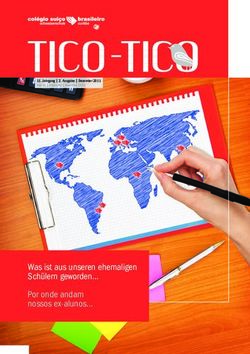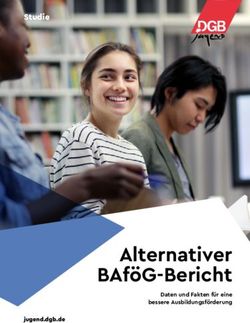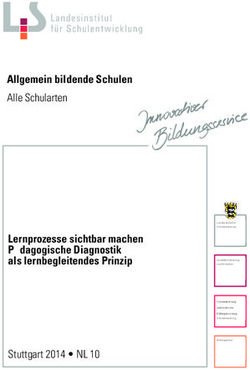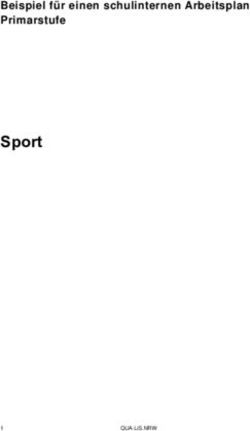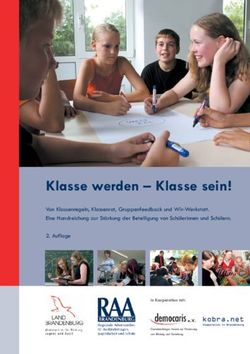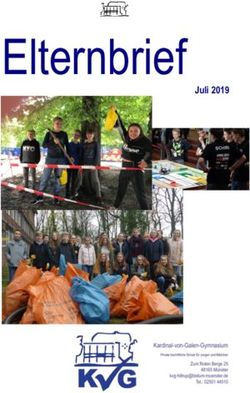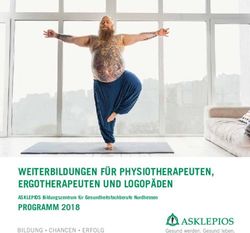Werkzeugkasten LERNEN & LEHREN MIT APPS - Materialien für den Unterricht
←
→
Transkription von Seiteninhalten
Wenn Ihr Browser die Seite nicht korrekt rendert, bitte, lesen Sie den Inhalt der Seite unten
Werkzeugkasten LERNEN & LEHREN MIT APPS Recherchieren, Informieren, Kommunizieren, Unterhalten: Medien in der Lebenswelt von Jugendlichen Materialien für den Unterricht
Impressum Titel Recherchieren, Informieren, Kommunizieren, Unterhalten: Medien in der Lebenswelt von Jugendlichen – Materialien für den Unterricht – Herausgeber Freiwillige Selbstkontrolle Freiwillige Selbstkontrolle Google Germany GmbH Multimedia-Diensteanbieter e.V. Fernsehen e.V. Unter den Linden 14 Beuthstraße 6 Am Karlsbad 11 10117 Berlin 10117 Berlin 10785 Berlin 030 / 24 04 84 40 030 / 23 08 36 20 www.fsm.de www.fsf.de Unterstützer Deutschland sicher im Netz e.V. Telefónica Germany 1. Auflage – Dezember 2014 Vervielfältigung und Verbreitung ist unter Angabe der Quelle (Titel, Herausgeberschaft sowie Auflage) erlaubt. Weitere Informationen: http://creativecommons.org/licenses/by-sa/4.0/deed.de Es wird darauf hingewiesen, dass trotz sorgfältiger Bearbeitung und Prüfung alle Angaben ohne Gewähr erfolgen. Eine Haftung der Herausgeber ist ausgeschlossen. Gestaltung und Layout: Michael Schultz / www.typelover.de Illustrationen: Marcel Vockrodt
Inhaltsverzeichnis
1
05 Einleitung
06 Inhaltliche Voraussetzungen
06 Technische Voraussetzungen
07 Bring Your Own Device (BYOD) versus Schulausstattung
08 App-Stores und Datenbanken
09 Apps und Kosten
09 Datenschutz und Werbung
10 Zugriff auf Geräte und lokale Daten
10 Online-Zugriff
12 Checkliste
13 Einführende Literatur- und Linkliste
13 Open Educational Resources – Weiterarbeit erwünscht
2 Werkzeugkasten – Übersicht über Apps für den
Einsatz in Schule und Unterricht
16 Kategorie 1 Präsentationen & Textverarbeitung
25 Kategorie 2 Unterrichtsunterstützung / Fächerspezifisches
32 Kategorie 3 Lehr- und Lernmaterial
36 Kategorie 4 Unterrichtsorganisation und Klassenmanagement
42 Kategorie 5 Audio, Video und Podcasts
50 Kategorie 6 Fotografie, Bildbearbeitung und Bildpräsentation
57 Kategorie 7 Zeichnungen, Infografiken und Datenvisualisierung
3 Werkzeugportraits
64 Werkzeugportrait 1 - Explain Everything
68 Werkzeugportrait 2 - Algodoo
72 Werkzeugportrait 3 - Photosynth / Photo Sphere
78 Werkzeugportrait 4 - SoundCloud
82 Werkzeugportrait 5 - Actionbound
031 04 Einleitung
EINLEITUNG
App steht für »Applikation« und bedeutet
eigenständige Software, die auf mobilen
Endgeräten installiert werden kann.
Die folgenden Seiten leisten Unterstützung
bei der Orientierung im weiten Bereich
der Apps und des mobilen Lernens.
Der „Werkzeugkasten Apps» ist in drei Bereiche gegliedert:
→ In der Einleitung werden grundlegende Hinweise und ein Überblick
über die das Thema berührenden Fragen gegeben.
→ Im Werkzeugkasten selbst werden in verschiedenen Kategorien
kurze Schlaglichter auf eine Auswahl an Apps geworfen, um einen
schnellen Einstieg zu ermöglichen.
→ Anschließend werden in Werkzeugportraits einzelne Apps detailliert
betrachtet und ihr Einsatz im Schulkontext erklärt. Dabei geht es darum,
wie ein Teil dieser Apps in den Unterricht integriert werden kann.
Dies alles steht unter freier Lizenz, so dass alle hier zu findenden Informationen
kopiert, weiterverarbeitet, angepasst und weiterverbreitet werden können.
Lernen & Lehren mit Apps 051 Inhaltliche Voraussetzungen
Der Einsatz von Apps und die Nutzung von Tablets und Smartphones verändert die
Didaktik im Klassenraum – weg von der Zentrierung auf Whiteboard oder Tafel hin
zu individualisiertem Lernen. Dabei ändert sich auch die Rolle des Lehrers vom zen-
tralen Ansprechpartner zum Begleiter.
Vor dem Einsatz von Apps im schulischen Kontext sollte die Schulordnung be-
züglich des Gebrauchs von mobilen Endgeräten überprüft und ggf. geändert wer-
den. Darüber hinaus sind inhaltliche Absprachen mit den Schüler_innen zu treffen:
Wie darf das Internet genutzt werden, welche Geräte und welche Apps sind erlaubt?
Auch sollte über kollaboratives Arbeiten in der Gruppe gesprochen werden. Mehr
Web-Adresse Hinweise dazu gibt der → »Werkzeugkasten kollaboratives Lernen im Internet«.
http://medien-in-die-schule.
Verbunden mit der neuen Rolle von Lehrer_innen als Lernbegleiter_innen ist eine
de/werkzeugkasten.html
sich wandelnde Rolle der Schüler_innen. Ihre Vorkenntnisse und ihr Wissen können
produktiv in den Unterricht eingebunden werden – gerade auf dem Gebiet der sich
stetig verändernden technischen und inhaltlichen Nutzungsszenarien.
Technische Voraussetzungen
Zur Arbeit mit Apps im Unterricht bedarf es einiger Voraussetzungen: Der Klas-
senraum muss bzw. sollte für diverse Anwendungsszenarien über WLAN verfügen.
Dabei müssen Zugänge zum Web und deren Beschränkungen, z. B. durch Firewalls
und Jugendmedienschutzfilter, bedacht und geprüft werden.
06 EinleitungEine Kaufhilfe bezüglich der Geräte selbst, d. h., ob Android, iOS, Windows Phone
oder etwas ganz anderes erworben werden sollte, kann hier nicht gegeben wer-
den, zu vielfältig sind die möglichen Faktoren, die die Entscheidung beeinflussen
können. Wir empfehlen die Vernetzung mit Kolleg_innen, die in diesem Bereich
schon aktiv sind, eine Beratung in den regionalen Medienzentren und Recherchen
im Netz.
»Bring Your Own Device« (BYOD)
versus Schulausstattung
Werden Apps im Unterricht eingesetzt, braucht es dazu die passende Geräteaus- MPFS (Hrsg.): JIM-Studie
2013: Jugend, Information,
stattung. Die → JIM-Studie macht deutlich, dass mittlerweile fast alle Jugendlichen
(Multi-)Media. Stuttgart
ein eigenes Smartphone besitzen, d. h., es wird also immer leichter, beim App-Ein- 2013, S. 51. L
satz im Unterricht auf die eigenen Geräte der Jugendlichen zu setzen.
Web-Adresse
Die Vorteile von Bring Your Own Device (BYOD): Die Schüler_innen müssen sich http://www.mpfs.de/
fileadmin/JIM-pdf13/
nicht in ein fremdes Gerät und mobiles Betriebssystem einarbeiten. Zudem hat je-
JIMStudie2013.pdf
de_r die Verantwortung für das eigene Gerät. Die Bildungsarbeit kann dauerhafter (abgerufen 08.10.2014)
angelegt und z. B. im Hausaufgabenbereich fortgesetzt werden usw. Auch entfällt
die Wartung der schuleigenen Geräteausstattung, die Akzeptanz bei den Schü-
ler_innen steigt und die Aussicht, Smartphones im Unterricht einzusetzen statt
abschalten zu müssen, steigert deutlich die Motivation der Schüler_innen.
Eine Grundausstattung an Geräten in der Schule bringt allerdings den Vorteil
mit sich, dass sich die Lehrkraft auf regelmäßig gewartete Geräte und eine ver-
lässliche Ausstattung stützen kann. Die Anschaffung von Apps und Zubehör kann
zentral über die Schule gesteuert werden. Die meisten Schulen entscheiden sich
dabei für Tablets statt Smartphones, was die Gruppenarbeit aufgrund der großen
Displays erleichtert. Darüber hinaus bringt BYOD die Herausforderung mit sich,
dass sich die Lehrperson mit allen Geräten zumindest ein wenig auskennen muss,
um entsprechend helfen zu können – wobei auch hier häufig auf das Lernen vonei-
nander, Peer-to-Peer, gesetzt werden kann.
Nicht alle Apps sind kostenlos, und das Verständnis für Versuche, Apps als
Schulmaterial bei den Eltern abzurechnen, steht sicherlich noch ganz am Anfang.
Um keine Ungleichheit zwischen Schüler_innen mit und ohne Smartphone herzu-
stellen, sollte zumindest ein Teil der Geräte vorgehalten oder ein Unterstützungs-
konzept für Eltern bei der Anschaffung an der Schule etabliert werden. Hier befin-
Lernen & Lehren mit Apps 071 den wir uns mitten im Umbruch, jede Schule löst dieses Problem unterschiedlich
und es empfiehlt sich, zu rechtlichen und inhaltlichen Rahmenbedingungen dazu
Rücksprache mit Kolleg_innen in der Region und mit der Schulleitung zu halten.
App-Stores und Datenbanken
Ein Smartphone oder Tablet funktioniert erst im Dreiklang richtig gut: Die Hard-
ware selbst, das Betriebssystem (z. B. Android, iOS, Windows Phone) und die da-
zugehörigen sogenannten App-Stores, eine Art Einkaufsladen für Apps.
Diese Stores sind sowohl als App als auch als Website verfügbar. Auch in
das Programm iTunes von Apple ist der App Store integriert. Die Websites
und iTunes sind mit dem Smartphone oder Tablet verbunden, so dass dort
gefundene Apps direkt auf dem eigenen Gerät installiert werden können.
Das funktioniert über einen zentralen Benutzer, den man sowohl in den
Stores als auch im Gerät verwendet. In den Stores finden sich jeweils
mehrere hunderttausend bis Millionen Apps. Damit die richtigen Apps
gefunden werden können, sind sie in Kategorien eingeteilt, werden über
Zusammenstellungen besonders empfehlenswerter oder beliebter Apps
hervorgehoben und sollten auch über die Suchfunktion auffindbar sein.
Dabei sollte darauf geachtet werden, dass manche Apps spezi-
Populäre App-Stores: ell für kleine Bildschirme (Smartphones) und manche speziell für große Geräte
App-Store von Apple (iOS),
(Tablets) entwickelt und so auch veröffentlicht wurden. Für kleinere Bildschirme
Google (Android) und
Windows (Windows Phone) entwickelte Apps lassen sich jedoch oft auch auf dem Tablet installieren und in
einer vergrößerten Ansicht darstellen. In der App-Beschreibung in den Stores fin-
den sich Informationen darüber, für welche Geräte bzw. Gerätegrößen eine App
geeignet ist.
Der »Werkzeugkasten Apps« soll einen kleinen Überblick über besonders emp-
fehlenswerte Apps für den Unterricht geben. Viele hundert weitere spannende
Apps mit fast jeder Ausrichtung findet man im App Store (Apple), im Play Store
(Google/Android) oder im Windows Phone Store/Windows Store.
Die Stores sind für die Bedürfnisse der Bildung unübersichtlich – es existie-
ren zu viele Angebote und zu wenige Möglichkeiten der strukturierten Suche und
Bewertung. Aus diesem Grund gibt es zahlreiche Blogs und Portale, die sich der
Kategorisierung, Bewertung und Empfehlung von Apps widmen, einige auch mit
explizitem Blick auf Bildung. Neben der engagierten und ehrlichen Arbeit vieler
08 EinleitungKolleg_innen ist jedoch auch Vorsicht geboten, denn die großen Anbieter bieten Partnerprogramme an: Das bedeutet, dass die Blogbetreiber_innen spezielle Links in ihren Blog einbauen. Wird im Store über diesen Link eine App verkauft, verdient das Blog mit. Das führt häufig dazu, dass nicht die beste App empfohlen wird, sondern die, für die es am meisten Geld für die Empfehlung gibt. Leider ist dieser Vorgang trotz Kennzeichnungspflicht manchmal nicht transparent und es gibt we- nige Möglichkeiten, den Mechanismus zu erkennen (außer über die Link-Struktur, die nicht direkt auf die App-Stores, sondern meist über ein Werbenetzwerk führt). Ein gutes Beispiel einer Datenbanken mit Apps für den Bildungseinsatz stellt → http://www.schule-apps.de dar – aus der Praxis eines Kreismedienzentrums werden hier regelmäßig Apps bewertet, kategorisiert und empfohlen. Apps und Kosten Einige Apps kosten Geld, daher sollten folgende Aspekte bedacht werden: Im Schulkontext muss geklärt werden, ob Apps als Schulmaterial gelten und wer die Kosten übernimmt. Häufig verhindern der Kostenfaktor sowie die Zahlungsabwick- lung die persönliche Nutzung auf den Geräten der Jugendlichen. Inzwischen gibt es jedoch auch dafür zahlreiche Lösungen – von der Kreditkarte bis hin zum Gut- scheincode beim Einzelhändler. So kann die Schule auch Gutscheincodes erwer- ben und an die Schüler_innen ausgeben, um dennoch die persönlichen Geräte im Sinne von »Bring Your Own Device« zu nutzen. Einzelne Hersteller bieten in sog. Education-Programmen Sonderkonditionen an, mit denen eine schulspezifischere Nutzung möglich ist. Die exakten Bestimmungen und Angebote sollten auf den Webseiten der Hersteller eingeholt werden, da sich diese immer wieder verändern. Datenschutz und Werbung Gerade kostenlose Apps finanzieren sich häufig über Werbung. Viele Apps sind in sogenannten »Lite«-Versionen erhältlich, in welchen Werbeanzeigen üblich sind. Durch den Kauf der Voll- oder Pro-Version lässt sich die Werbung in der Regel aus- schalten. Oft sind dann auch mehr Features enthalten. Auch hier gilt es, zu prüfen, ob das kostenlose Angebot für die beabsichtigten Zwecke ausreichend ist und ob die Werbung nicht ablenkend wirkt. Lernen & Lehren mit Apps 09
1 Bei manchen Diensten ist eine Registrierung erforderlich, um auf den vollen Funk-
tionsumfang des Angebots zurückgreifen zu können. Hierbei ist zu prüfen, ob die
Nutzungsbedingungen und Datenschutzbestimmungen der jeweiligen Anbieter
mit den Richtlinien an der Schule konform gehen.
Zugriff auf Geräte und lokale Daten
Um alle Funktionalitäten einer App zu ermöglichen, müssen in der Regel bestimm-
te Zugriffsberechtigungen auf System- oder Gerätedienste erteilt werden (z. B.
Zugriff auf die geräteinterne Kamera, auf die Netzwerkverbindung, auf das Ad-
ressbuch etc.). Für Nutzer_innen von Android und Windows Phone gilt dabei das
Prinzip »alles oder nichts«, das heißt: die App mit allen Zugriffsberechtigungen in-
stallieren oder auf die App ganz verzichten. Bei iOS (iPhone und iPad) kann einzel-
nen Zugriffen widersprochen werden, unter Android lässt sich die Erfassung des
Standortes global deaktivieren bzw. in der Genauigkeit regulieren. Datenschutz-
rechtlich bedenkliche Apps wurden in diesem Werkzeugkasten nicht aufgenom-
men, doch auch bei den anderen kann sich stets etwas ändern.
Generell sollten die erforderlichen Berechtigungen in Hinblick auf die Funktio-
nalitäten, die sie ermöglichen, überprüft werden. Wenn die Messenger App auf
die Kamera zugreifen möchte, damit Bildnachrichten versendet werden können,
ist der Zugriff einleuchtend, wenn eine Spiele-App auf die Anrufliste oder das
Adressbuch zugreifen möchte, ergibt sich eine Notwendigkeit in den meisten
Fällen wahrscheinlich nicht. Im Zweifel hilft ggf. ein Blick in die Nutzungs- oder
Datenschutzrichtlinien der App, um den genauen Zweck sowie die Plausibilität
der Berechtigungen und Datennutzungen nachzuvollziehen. Dieses Wissen gilt
Web-Adresse
es auch an Schüler_innen zu vermitteln – hilfreiche Praxistipps gibt die Einheit
http://medien-in-die-
schule.de/internet.html → »Jugend und Internet – Modul Datenschutz« dieser Unterrichtsreihe.
Online-Zugriff
Die wenigsten Apps laufen isoliert, viele verknüpfen ihre Angebote lokal auf dem
Gerät mit Online-Datenbanken, um auch mit anderen Geräten synchron zusam-
menzuarbeiten, Ergebnisse zu veröffentlichen u. v. m. Auch hier muss genau ge-
prüft werden, was welcher Anbieter mit den eigenen Daten und den persönlichen
10 EinleitungDaten der Schüler_innen auf eigenen oder Online-Plattformen von Dritten macht. Dazu gibt es meist Allgemeine Geschäftsbedingungen (AGB) und häufig auch Da- tenschutzbestimmungen der Apps. Einige Anbieter von Apps haben weder ihren Firmenstandort noch eine Niederlassung in Deutschland und verarbeiten erhobe- ne personenbezogene Daten nicht in Deutschland, so dass ihre Dienste und Pro- dukte unter Umständen den Datenschutzgesetzen anderer Staaten unterliegen. So muss stets neu entschieden werden, welche Daten den Anbietern anvertraut werden – und welche nicht. Diese Entscheidung kann durch die vorliegende Pub- likation und die Module zum Datenschutz nur unterstützt, im Einzelnen aber nicht abgenommen werden. Datenschutz ist eine aktive Aufgabe der Bildung, und die Bewertung von Angeboten wie Apps sollte in den Unterricht integriert werden. Zwar können alle Apps, die hier vorgestellt werden, zum Zeitpunkt der Veröffentli- chung auch mit Blick auf Datenschutz empfohlen oder zumindest nicht beanstan- det werden, dies kann sich jedoch schnell ändern. Deswegen ist es wichtig, selbst Informationen einzuholen und Apps unter dem Gesichtspunkt des Datenschutzes aktiv mit den Schüler_innen immer wieder neu zu bewerten. Lernen & Lehren mit Apps 11
1 Checkliste
Die Checkliste kann eine Orientierung bieten, ob Apps im jeweiligen schulischen
Kontext eingesetzt werden können:
→ Haben alle Schüler_innen einen Zugang zum Internet? Auch zu Hause?
→ Kann sichergestellt werden, dass Schüler_innen, die über keine mobilen Endgeräte
verfügen, nicht benachteiligt werden?
→ Wie gut sind die Englischkenntnisse der Schüler_innen?
→ Wie erfahren sind die Schüler_innen in der Nutzung von Apps?
→ Welche Lerninhalte möchte ich mit meinen Schüler_innen bearbeiten?
→ Sind die Schüler_innen selbstständiges Arbeiten/Projektarbeit gewöhnt?
→ Sind die Schüler_innen bereit, sich in neue Systeme einzudenken und probieren
sie gern neue Sachen aus?
→ Sind die Schüler_innen in der Lage, kollaborativ zu arbeiten?
→ Haben die Schüler_innen auch in der Schule die Möglichkeit die App zu verwenden?
In welchem Rahmen?
→ Dürfen Schüler_innen an der Schule eigene mobile Endgeräte verwenden?
→ Welche Technik ist an der Schule vorhanden?
→ Gibt es in der Schule die Möglichkeit, per WLAN die App zu nutzen?
→ Können nur kostenfreie Apps genutzt werden? Oder gibt es ein Budget?
→ Je nach Altersgruppe ist es evt. sinnvoll die Eltern per Brief über die neue
Lernmethode und den Einsatz von (eigenen) Smartphones im Unterricht zu informieren.
12 EinleitungWeiterarbeit erwünscht
Auch bei vorliegender Teilveröffentlichung gilt: Dieses Werk ist OER, »Open Educa-
tional Resources«, also ein freies Lehr- und Lernmittel, welches ergänzt und erwei-
tert wiederveröffentlicht werden kann.
OER halten immer mehr Einzug in die Schullandschaft, denn sie passen gut
zum Alltag der Lehrer_innen. Jede_r kann die Materialien ohne Angst vor Urhe-
berrechtsbrüchen nutzen, kann diese weiterentwickeln, den Bedarfen der eigenen
Schüler_innen sowie den aktuellen Entwicklungen anpassen. In diesem Sinne
möchten wir auch mit diesem Werk dazu beitragen, offenes Lehren und Lernen zu
ermöglichen.
Eine Bitte: Wenn Sie Ideen haben, wie der Pool an sinnvollen Methoden
und Ansätzen erweitert werden kann, wenden Sie sich gern an → info@medien-
in-die-schule.de. Die Vervielfältigung und die Verbreitung sind unter Angabe der Web-Adresse
http://creativecommons.
Quelle (Titel, Herausgeberschaft sowie Auflage) erlaubt. Die Weitergabe der Res-
org/licenses/by-sa/4.0/
source oder von Veränderungen muss unter → derselben Lizenz erfolgen. deed.de
Einführende Literatur- und Linkliste
→ Mayrberger, Kerstin: Tablets im Unterricht – (k)ein Für und Wider? In: Knaus, Thomas; Engel, Olga
(Hrsg.): fraMediale – digitale Medien in Bildungseinrichtungen, (S. 61-80), kopaed, 2014.
→ Thissen, Frank (Hrsg.): Themenheft »Lernen mit Tablet-Computern: Forschungsbericht und
Praxisbeispiele«. Lehren & Lernen 8-9/2013.
→ Seipold, Judith: Mobiles Lernen – Systematik, Theorien und Praxis eines noch jungen Forschungs-
feldes. In: Witt, Claudia de; Sieber, Almut (Hrsg.): Mobile Learning. Potenziale, Einsatzszenarien
und Perspektiven des Lernens mit mobilen Endgeräten, (S. 27-54), Springer VS, 2013.
→ merz Medien + Erziehung, Zeitschrift für Medienpädagogik 3/2014: Apps.
→ Die 10 wichtigsten Antworten zu Bring-your-own-Device:
http://pb21.de/2014/10/die-10-wichtigsten-fragen-zu-bring-device-byod-2/
→ http://learningapps.org/
→ http://www.lehrer-online.de/tablet-und-ipad.php
→ http://medienbewusst.de/handy/20130606/tablets-statt-bucher-die-schule-von-morgen.html
→ https://www.medienpaedagogik-praxis.de/tag/mobile
Lernen & Lehren mit Apps 132 14 Werkzeugkasten
TEIL 1 – WERKZEUGKASTEN Übersicht über Apps für den Einsatz in Schule und Unterricht Im Werkzeugkasten werden, nach sieben Kategorien sortiert, Apps vorgestellt, die den Unterricht erleichtern und unterstützen können. Von der Präsentations-App, die täglich den Unterricht unterstützen kann, bis zur spezifischen Fach-App für den Physikunter- richt gibt dieser Baustein einen spezifischen Einblick in die Vielfalt der Apps, wobei angesichts der Menge kein Anspruch auf Vollständigkeit erhoben werden kann. Aufgrund der stetig wachsenden Anzahl von für den Bildungseinsatz geeigneten Applikationen lohnt es sich, hin und wieder im Play- und App-Store zu stöbern. Apps werden mittlerweile für verschiedenste Bildungszwecke angeboten. Vor dem Einsatz einer konkreten App sollte diese jedoch ausprobiert und daraufhin geprüft werden, ob das angestrebte Lernziel mit ihrer Hilfe erreicht werden kann. Übersicht der Apps für Schule und Unterricht 15
2
Präsentationen & Textbearbeitung
Unzählige Apps unterstützen beim Präsentieren mit Smartphone oder Tablet. Da-
bei reicht die Bandbreite vom Abspielen von Präsentationen, Fotos und Videos bis
hin zu umfangreicheren Präsentations-Apps, mit denen sich komplexe Sachverhal-
te sowohl aufbereiten als auch präsentieren lassen. Zudem unterstützen manche
Apps bei der Vorbereitung und im Verlauf des Unterrichts bzw. beim Management
von Klassenverbünden. Auch das kollaborative Zusammenarbeiten mit verschiede-
nen Dokumententypen ist mit Apps möglich. Die klassischen Microsoft-Program-
me PowerPoint, Excel und Word sind in App-Form ebenso erhältlich wie kreative
Schreib-Apps, die sich gut für schnelles Tippen, Recherchieren und Organisieren
eignen. Die meisten Apps in dieser Kategorie verfügen über eine Exportfunktion,
so dass die mobil bearbeiteten Dokumente auch auf dem Desktop-PC verwendet
werden können. Häufig gibt es zusätzlich zu den hier vorgestellten Apps eine sehr
gute Web-App, die das unkomplizierte Zusammenarbeiten auf einer Plattform und
an einem gemeinsamen Dokument erleichtert.
16 WerkzeugkastenExplain Everything
Internetadresse → http://www.morriscooke.com
Registrierung nein
iOS nur iPad → https://appsto.re/de/E_aUz.i
Android nur Tablet → http://goo.gl/4CXV7N
Windows nur Tablet → http://goo.gl/i8szWU
Kosten iOS: 2,69 €
Android: 2,65 €
Windows: 2,99 €
In-App-Käufe nein
Werbung nein
Internetverbindung optional, Up- und Download von Medien
Sprache Deutsch / Englisch
Beschreibung
Mit Explain Everything kann man auf einfache Weise kleine Video-Tutorials erstellen und diese mit
Foto-, Video-, Audio- und selbst gezeichnetem Material unterfüttern. Auch kleine Animationen sind
möglich. Die App bietet viele Exportmöglichkeiten, unter anderem eine direkte Upload-Möglichkeit zu
YouTube oder in die Dropbox. Diese App ist empfehlenswert, um Unterrichtseinheiten vorzubereiten
oder im Unterricht Präsentationen aufzubereiten und festzuhalten.
Übersicht der Apps für Schule und Unterricht 172 MovBeats
Internetadresse → http://www.movbeats.com
Registrierung nein
iOS optimiert für iPhone/iPod touch, iPad wird
unterstützt → https://appsto.re/de/HD-cB.i
Android nein
Windows nein
Kosten kostenlos
In-App-Käufe nein
Werbung nein
Internetverbindung nur für Upload auf Social Media Portale nötig
Sprache Englisch
Beschreibung
Mit MovBeats lassen sich ungewöhnliche Präsentationen erstellen. Die für Musik-Videos ge-
dachte App kann genutzt werden, um kurze, eindrückliche Wort-Bild-Kombinationen im Takt zu
Geräuschen und Wörtern zu erstellen. So lassen sich beliebige Themen kreativ und aktivierend
aufbereiten und präsentieren.
GroupBoard Collaborative Whiteboard
Internetadresse → http://www.groupboard.com
Registrierung nein
iOS → https://appsto.re/de/zwVSv.i
Android → http://goo.gl/SCcS8O
Windows nein
Kosten kostenlos bis 5 Nutzer_innen, zwischen 5 und 20 US$/Monat
für mehr Nutzer_innen
In-App-Käufe nein
Werbung nur in der kostenlosen Version
Internetverbindung benötigt, ggf. müssen Ports freigeschaltet werden
Sprache Englisch
↗
18 WerkzeugkastenBeschreibung
Mit GroupBoard ist es möglich, kollaborativ an einem Tafelbild zu arbeiten, eine Internetverbindung
vorausgesetzt. Von unterschiedlichen Geräten aus kann aktiv mitgewirkt werden. Abhängig von der
verfügbaren Internetbandbreite ist ein ruckelfreies Zeichnen und Mitgestalten nicht immer möglich.
Eine Anmeldung ist nicht erforderlich, jedes Board erhält eine eindeutige ID, über die es aufgerufen
und administriert werden kann.
Instashare
Internetadresse → http://instashareapp.com
Registrierung nein
iOS → https://appsto.re/de/Z6gwI.i
Android → http://goo.gl/8y6Ejz
Windows nein
Kosten kostenlos (Desktop-Software für Mac: 3,69 €)
Internetverbindung nicht notwendig
Werbung ja
In-App-Käufe werbefreie Version (0,89 €)
Sprache Deutsch / Englisch
Beschreibung
Die Präsentation von Ergebnissen, die von Schüler_innen mit ihren eigenen Smartphones erzeugt
wurden, kann aufgrund vieler unterschiedlicher Gerätetypen im Klassenraum kompliziert werden.
Hier kann Instashare Abhilfe schaffen, denn mittels der App können Dateien leicht per Bluetooth oder
WLAN zwischen iOS, Android Geräten und mit einer Desktop-Variante der App zwischen mobilen Ge-
räten und Mac-Rechnern sowie bald auch mit Windows-PCs ausgetauscht werden. Die verschiedenen
produzierten Inhalte können dann von einer zentralen Stelle aus präsentiert werden.
Übersicht der Apps für Schule und Unterricht 192 Tumblr
Internetadresse → https://www.tumblr.com
Registrierung ja
iOS → https://appsto.re/de/SUYms.i
Android → http://goo.gl/4o5MhY
Windows nur Phone → http://goo.gl/HGyIVe, Nutzung auf Tablets im Web
Kosten kostenlos
In-App-Käufe nein
Werbung nein
Internetverbindung benötigt
Sprache Deutsch / Englisch
Beschreibung
Tumblr ist ein Mikro-Blogging-Dienst. Über die App lassen sich Inhalte wie Texte, Fotos, Zitate, Links
oder Videos sehr leicht einstellen und chronologisch präsentieren. Dadurch kann die App z. B. bei der
Vorbereitung für ein Referat behilflich sein. Dabei kann auch gemeinsam an einem Medienprodukt
gearbeitet werden. Wie solch eine Zusammenarbeit gelingen kann, zeigt der → »Werkzeugkasten
kollaboratives Lernen im Internet« unter http://medien-in-die-schule.de/werkzeugkasten.html.
Prezi
Internetadresse → http://prezi.com/ipad
Registrierung ja, um eigene Präsentationen erstellen zu können
iOS iPad bearbeiten und präsentieren
→ http://appsto.re/de/gXEty.i
iPhone/iPod nur präsentieren → http://appsto.re/de/MrayI.i
Android nein
Windows nein
Kosten App & Basis-Account kostenlos, offline-Bearbeitung
kostenpflichtig, Education-Tarife möglich
In-App-Käufe nein
Werbung nein
Internetverbindung benötigt für Synchronisation
Sprache Deutsch / Englisch
↗
20 WerkzeugkastenBeschreibung
Die App Prezi bietet eine Alternative zu bekannten Präsentationsprogrammen. Durch eine vereinfachte
Nutzungsart und der non-linearen Herangehensweise dank der großen Präsentationsfläche hat Prezi
neue Wege für Präsentationen aufgezeigt. Ein weiterer großer Vorteil von Prezi: Erstellte Inhalte sind
immer auch gleich im Web verfügbar (über Privatsphäre-Einstellungen kann das verhindert werden)
und können dort weiter genutzt werden – z. B. Einbetten auf der Schulhomepage, dem Klassenblog
u. v. m. Über die Einladungsfunktion ist darüber hinaus die gemeinsame Bearbeitung an einer Prezi
möglich, wobei alle Bearbeitenden über einen Prezi-Account verfügen müssen.
Google Drive / Docs / Tabellen / Präsentationen
Internetadresse → http://www.google.com/mobile/drive
Registrierung ja, ein Google-Account ist notwendig
iOS Drive → https://appsto.re/de/Z2yrE.i
Docs → https://appsto.re/de/qimpY.i Drive
Tabellen → https://appsto.re/de/zTnpY.i
Präsentationen → https://appsto.re/de/wv8A0.i
Android Drive → http://goo.gl/sq8rBp
Docs → http://goo.gl/rc4GcT Docs
Tabellen → http://goo.gl/Ly48gV
Präsentationen → http://goo.gl/b2otZ7)
Windows nein (nur über Web)
Kosten kostenlos Tabellen
In-App-Käufe nein
Werbung nein
Internetverbindung optional, aber sinnvoll
Sprache Deutsch / Englisch Präsen-
tationen
Beschreibung
Mit Google Docs, Tabellen und Präsentationen lassen sich Dokumente über Google sowohl mobil als
auch offline bearbeiten und erstellen, Google Drive ist ein Online-Speicher zur Ablage, zum Teilen und
kollaborativen Arbeiten mit allen Dokumentenarten. Alle Anwendungen sind als App und als Web-App
vorhanden und eignen sich gut für kollaboratives Arbeiten an einem Dokument oder Projekt.
↘
Übersicht der Apps für Schule und Unterricht 212
Eine ausführliche Beschreibung der Web-App ist im → »Werkzeugkasten kollaboratives Arbeiten im
Internet« unter http://medien-in-die-schule.de/werkzeugkasten.html zu finden. Mithilfe der
Freigabefunktion kann der/die Eigentümer_in eines Dokuments individuell einstellen, wer welche
Zugriffsrechte auf das Dokument hat: Ein Ordner kann z. B. nur für bestimmte Teilnehmer_innen
freigegeben werden; zusätzlich kann entschieden werden, ob die einzelnen Teilnehmer_innen das
Dokument bearbeiten oder nur ansehen dürfen.
Pages
Internetadresse → https://www.apple.com/ios/pages
Registrierung nein
iOS → https://appsto.re/de/EysIv.i
Android nein
Windows nein
Kosten 8,99 €
In-App-Käufe nein
Werbung nein
Internetverbindung optional
Sprache Deutsch / Englisch / weitere Sprachen
Beschreibung
Pages dient der Textbearbeitung und bietet hierfür eine Reihe verschiedenster Vorlagen wie Flugblät-
ter, Plakate, Visitenkarten, Briefumschläge und Forschungsarbeiten an. Verschiedene Schriftarten
und Schriftgrößen, zahlreiche Layout-Einstellungen, Fußnotentools und weitere Optionen sind in der
oberen und unteren Leiste griffbereit. Hervorzuheben sind auch die grafischen und interaktiven Werk-
zeuge in Pages, welche Infografiken, Diagramme (auch in 3D) sowie Video-, Foto- und Audio-Importe
ermöglichen. Das gemeinsame Bearbeiten und Kommentieren von Texten wird durch eine personali-
sierte Kommentarfunktion und eine Versionsspeicherung erleichtert. Auch eine Freigabe ist möglich,
für jedes Dokument kann ein eigener Autor_innenname und ein Kennwort vergeben werden.
22 WerkzeugkastenMicrosoft Office Mobile
Internetadresse → http://office.microsoft.com/de-de/mobile
Registrierung Office 365 Abonnement notwendig
iOS One Drive: → https://appsto.re/de/MAQDC.i
Word: → https://appsto.re/de/PWh9I.i OneDrive
Excel: → https://appsto.re/de/pqb-I.i
PowerPoint: → https://appsto.re/de/-ji9I.i
Android Office Mobile nur Smartphone
→ http://goo.gl/Am2Fc2 Word
OneDrive → http://goo.gl/4EKOA1
Windows Phone: in Standardbetriebssysteminstallation
bereits integriert
Office Hub → http://goo.gl/fjWkgu Excel
(Tablet: bei einigen Geräten im Lieferumfang enthalten)
Kosten App und Nutzung kostenlos, erweiterte Funktionen
für Office 365 Abonnenten (unterschiedliche
Pakete, Bildungsprogamm vorhanden PowerPoint
→ http://www.edu365.de)
In-App-Käufe ja (monats- oder jahresbasierte Office 365 Abo-Pakete
(6,99-99,99 €, Bildungsprogramm: vorhanden
→ http://www.edu365.de) OfficeHub
Werbung nein
Internetverbindung empfohlen, aber Offline-Nutzung möglich
Sprache Deutsch / weitere Sprachen
Beschreibung
Mit den Anwendungen aus der Office Mobile Reihe können bestehende Office-Dokumente betrachtet
und bearbeitet werden. Dafür stehen die gewohnten Werkzeuge und Bearbeitungsmöglichkeiten
weitestgehend zur Verfügung. Der Cloud-Speicherdienst OneDrive ermöglicht die Ablage von Doku-
menten auf einem zentralen Server sowie die Freigabe von Dokumenten zur Bearbeitung durch eine
Gruppe. Die kostenlosen Apps ermöglichen den Zugriff auf Basisfunktionen zur Erstellung und Bear-
beitung von Dokumenten, um den vollen Funktionsumfang nutzen zu können, ist ein Office 365 Grad
Abo notwendig, für das spezielle Bildungstarife zur Verfügung stehen. Über das Bildungspaket Office
365 Education ist auch eine Benutzerverwaltung möglich, mit der sich Dokumentenfreigaben und
Bearbeitungsrechte nutzer_innenspezifisch konfigurieren lassen.
Übersicht der Apps für Schule und Unterricht 232 Book Creator
Internetadresse → http://www.redjumper.net/bookcreator
iOS nur iPad → https://appsto.re/de/vGjAN.i
Android nur Tablets → http://goo.gl/7lIqp7
Windows nein
Kosten Testversion: kostenlos
Vollversion: iOS 4,49 € / Android 2,50 €
In-App-Käufe Upgrade auf Vollversion
Werbung nein
Internetverbindung optional (zum Teilen eines erstellten Buches, z. B. per E-Mail)
Sprache Deutsch / weitere Sprachen
Beschreibung
Die Book Creator App ermöglicht das Erstellen von multimedialen E-Books im epub-Format. Bilder,
Video und Text können aufgenommen oder integriert und mithilfe vieler Formatierungsmöglichkeiten
angepasst und gestaltet werden. Über die integrierte Tonaufnahmefunktion kann begleitend eine
Geschichte vorgelesen werden. Die kostenlose Testversion erlaubt die Erstellung von einem eBook,
in der Vollversion können unbegrenzt viele Bücher erstellt werden.
24 WerkzeugkastenUnterrichtsunterstützung / Fächerspezifisches Im folgenden Kapitel stehen die vorgestellten Apps beispielhaft für eine Vielzahl an fächerspezifischen Apps. Nahezu für jedes Unterrichtsfach lassen sich Apps finden, die dieses unterstützen können – vom spielerischen Ansatz für Konditi- onstraining im Sport-Unterricht bis zur vollständigen Simulation physikalischer Experimente im Physik-Unterricht. an einem gemeinsamen Dokument erleichtert. Übersicht der Apps für Schule und Unterricht 25
2 Algodoo
Internetadresse → http://www.algodoo.com
Registrierung nur um eigene Experimente zu veröffentlichen
iOS nur iPad → https://appsto.re/de/NEgUK.i
Android nein
Windows nein
Kosten 4,49 €
In-App-Käufe nein
Werbung nein
Internetverbindung optional
Sprache Deutsch / Englisch / weitere Sprachen
Beschreibung
Algodoo ist eine Physiksimulations-App. Mit ihr können Objekte erstellt und in einem zweiten
Schritt mit physikalischen Parametern versehen werden. So ist es beispielsweise möglich, eine
Kugel zu zeichnen, diese dann mit den physikalischen Werten von Gold zu versehen und ihre Reaktion
in einem mit Wasser gefüllten Behälter zu beobachten. Zahlreiche Werte sind voreingestellt,
können aber manuell verändert werden. Die App ist einfach und intuitiv zu bedienen und lädt zum
Experimentieren ein.
GeoGebra
Internetadresse → http://www.geogebra.org
Registrierung nein
iOS nur iPad → https://appsto.re/de/Eqs_O.i
Android nur Tablet → http://goo.gl/VeQ3Qx
Windows nur Tablet → http://goo.gl/hA5JEF
Kosten kostenlos
In-App-Käufe nein
Werbung nein
Internetverbindung optional
Sprache Deutsch / weitere Sprachen
↗
26 WerkzeugkastenBeschreibung
GeoGebra ist eine Mathematiksoftware, die von einer internationalen, gemeinnützigen Organisation
entwickelt wird und für Bildungszwecke kostenlos zur Verfügung steht. Diese dynamische Mathema-
tik-App vereint Algebra, Geometrie, Statistik und Analysis und eignet sich für den Einsatz in verschie-
denen Klassenstufen und Lernsituationen. Auf der Plattform http://tube.geogebra.org können interak-
tive Materialien ausgetauscht und kostenlos heruntergeladen werden. Ein ausführliches Handbuch für
alle Funktionen ist auf der Webseite zu finden.
Zombies, Run!
Internetadresse → https://www.zombiesrungame.com
Registrierung ja, für persönliche Läufer-Profile
iOS → https://appsto.re/de/HNXaE.i
Android → http://goo.gl/gq3DEf
Windows nein
Kosten 3,59 €
In-App-Käufe verschiedene zusätzliche Missionen (1,79 - 15,99 €)
Werbung nein
Internetverbindung optional
Sprache Englisch
Beschreibung
Zombies, Run! macht aus dem Lauf-Training ein Spiel: Wer entkommt den Zombies, wer schafft es,
über die Strecke genügend »Medizin« und andere »Versorgungsmittel« einzusammeln, um zu
überleben? Während des Laufens kann (per Audiofunktion gespielt) die dazugehörige Musik selbst
eingestellt werden. Den Ausgang des Spiels bestimmt die eigene Kondition, denn die App reagiert
auf die jeweilige Laufgeschwindigkeit. So kann der Sport-Unterricht mittels mobiler Medien mit
spielerischen Elementen angereichert werden. Beim Kauf der App stehen 40 Missionen zur
Verfügung, weitere können per In-App-Kauf erworben werden
Übersicht der Apps für Schule und Unterricht 272 Actionbound
Internetadresse → http://actionbound.de
Registrierung um Bounds zu erstellen
iOS → https://appsto.re/de/HlRUI.i
Android → http://goo.gl/Pi3Xmm
Windows nein
Kosten App-Download kostenlos, Nutzung in Schulen lizenzkostenfrei,
günstige Bildungslizenzen für außerschulische Bildungsarbeit
In-App-Käufe nein
Werbung nein
Internetverbindung benötigt
Sprache Deutsch / Englisch
Beschreibung
Mit Smartphones oder Tablets können über die App spannende und lehrreiche Bounds (Schnitzeljag-
den, Rallyes, Führungen aller Art) gespielt bzw. absolviert werden. Erstellt werden die Bounds über
die Website von Actionbound. Man kann auf bereits existierende Bounds zurückgreifen oder selbst
einen erstellen. Bei Letzterem bieten sich zahlreiche Möglichkeiten, wie z. B. das Erstellen von Fotos,
das Einscannen eines QR-Codes, oder Geotagging (das Markieren von Orten auf einer Karte). Fertige
Bounds können über die selbsterklärende App gespielt werden und bieten interessante Möglichkeiten
für den Klassenausflug oder eine Stadterkundung.
Duolingo
Internetadresse → https://www.duolingo.com/de
Registrierung ja
iOS → http://appsto.re/de/G1M-H.i
Android → http://goo.gl/wNaFzQ
Windows nein
Kosten kostenlos
In-App-Käufe nein
Werbung nein
Internetverbindung benötigt
Sprache Deutsch / Englisch / weitere Sprachen
↗
28 WerkzeugkastenBeschreibung
Duolingo unterstützt den Sprachunterricht in der Schule oder mobil in der Freizeit. Die App fragt den
eigenen Wissensstand ab und bietet passende Lerneinheiten dazu an. Diese sind vielfältig gestaltet
und bestehen u. a. aus Puzzle-Spielen, aktivem Nachsprechen, aktivem Zuhören sowie selbständigem
Schreiben. Durch Tagesziele und die optionale Verbindung mit Freunden kann die Motivation zusätz-
lich erhöht werden. Manche Übungen sind gut für den Unterricht geeignet, sie können mit anderen
kombiniert werden, die von den Schüler_innen zu Hause erledigt werden können.
Cargo-Bot
Internetadresse → http://twolivesleft.com/CargoBot
Registrierung nein
iOS nur iPad → https://appsto.re/de/0OD-E.i
Android nein
Windows nein
Kosten kostenlos
In-App-Käufe nein
Werbung nein
Internetverbindung nein
Sprache Englisch
Beschreibung
Mit der App Cargo-Bot können erste Schritte im Informatik-Unterricht gegangen werden. Durch ein
eingängiges System (Kisten müssen nach vorgegebenem Muster umgestapelt werden) können Grund-
züge von Programmierung, also Befehlsketten und Verknüpfungen, verstanden und Mechanismen wie
Stapelverarbeitung erlernt werden. Die aufeinander aufbauenden Übungen unterstützen so auch ein
selbstgesteuertes Lernen im Unterricht.
Übersicht der Apps für Schule und Unterricht 292 Pocket Code
Internetadresse → http://www.catrobat.org | http://www.pocketcode.org
Registrierung optional (um Entwicklungen zu teilen)
iOS nein
Android → http://goo.gl/cxiuwd
Windows nein
Kosten kostenlos
In-App-Käufe nein
Werbung nein
Internetverbindung optional
Sprache Deutsch / weitere Sprachen
Beschreibung
Pocket Code ermöglicht erste, einfache Programmierübungen auf der Basis eines Baukastensystems
aus vordefinierten Skripten und Aktionen. Damit lassen sich kleine Spiele, Animationen, interaktive
Kunstwerke etc. erstellen. Auch die Anbindung an LEGO Mindstorms Roboter ist möglich. Die App
startet mit einer Online-Galerie, in der Entwicklungen von anderen kostenlos heruntergeladen werden
können – als Inspiration oder Ausgangspunkt für eigene Entwicklungen. Über das Logo der App
gelangt man ins Hauptmenü, über das sich auch eigene, leere Projekte erstellen lassen. Die App wird
von einem ehrenamtlichen Team weltweit unter freier und offener Lizenz entwickelt, alle Nutzer_innen
sind eingeladen, ihre Entwicklungen ebenfalls in der Online-Galerie zu teilen.
Sky Map
Internetadresse → http://www.google.com/mobile/skymap
Registrierung nein
iOS nein
Android → http://goo.gl/v68YPH
Windows nein
Kosten kostenlos
In-App-Käufe nein
Werbung nein
Internetverbindung optional (zur Standortbestimmung über WLAN)
Sprache Deutsch
↗
30 WerkzeugkastenBeschreibung
Mithilfe der Kompass- und GPS-Funktion des mobilen Geräts zeigt Sky Map standortbasiert eine Ab-
bildung des Sternenhimmels an. Dafür hält man das Gerät in Richtung Sternenhimmel, wodurch genau
jener Bereich angezeigt wird, der im Blickfeld der Nutzer_innen liegt. So können Sternenbilder und
Planetenpositionen direkt bestimmt oder per Suche angezeigt werden. Über die Zeitreisenfunktion
lassen sich Konstellationen aus der Vergangenheit nachvollziehen oder z. B. bis zur nächsten Mond-
finsternis vorausschauend darstellen. Einzelne Himmelserscheinungen können zur besseren Über-
sichtlichkeit in Ebenen dargestellt oder temporär ausgeblendet werden. Eine hilfreiche Ergänzung für
den Astronomie-Unterricht, die auch am Tag funktioniert, aber besonders in der Nacht interessant ist.
Die Berliner Mauer
Internetadresse → http://www.chronik-der-mauer.de/app
Registrierung nein
iOS iPhone, → https://appsto.re/de/t8maB.i
iPad, → https://appsto.re/de/n-StI.i
Android → http://goo.gl/ADG9mr
Windows nein
Kosten kostenlos
In-App-Käufe nein
Werbung nein
Internetverbindung empfehlenswert (für Multimediadateien und Kartendarstellung)
Sprache Deutsch / Englisch
Beschreibung
Mit dieser App lassen sich der Verlauf der Berliner Mauer sowie bestimmte Ereignisse zwischen 1961
und 1989 vor Ort über verschiedenen Touren oder den Entdeckermodus (Benachrichtigung, sobald man
sich einem relevanten Ort meldet) nachvollziehen. Mit ergänzenden Texten, Videos, Tondokumenten
und Fotos wird über vielfältige Wege Geschichte erlebbar gemacht. Nutzer_innen können anhand der
in der App vorhanden 75 Sehenswürdigkeiten eigene Touren entwickeln und in der App abspeichern.
Die Grundfunktionalität der App steht auch offline zur Verfügung. In diesem Fall empfiehlt es sich, vor
der Nutzung das ergänzende kostenlose Datenpaket herunterzuladen (über den Punkt »mehr« im
App-Menü). Für eine optimale Nutzung ist eine Internetverbindung empfehlenswert.
Übersicht der Apps für Schule und Unterricht 312
Lehr- und Lernmaterial
Freie digitale Lehr- und Lernmaterialien (Open Educational Resources, kurz OER),
wie z. B. Unterrichtseinheiten und Übungen für Schüler_innen, sind gerade im
deutschsprachigen Raum noch im Anfangsstadium. Deshalb sind die nachfolgen-
den Apps meistens in englischer Sprache, so dass teilweise sehr gute Englisch-
kenntnisse notwendig sind.
Lernender und zeitgleich auch Lehrender zu sein motiviert und fasziniert Schü-
ler_innen. Dies wird die Bildungslandschaft des 21. Jahrhunderts nachhaltig prägen
und verändern. Die folgenden Apps zeigen erste Ansatzmöglichkeiten für Lehr- und
Lernmaterial sowie OER im Unterricht auf und bieten Zugang zu großen Archiven,
unterstützen aber auch die aktive Arbeit an und mit Lehr- und Lernmaterialien.
32 WerkzeugkastenOER Wiki
Internetadresse → https://wiki.tugraz.at/oer
Registrierung nein
iOS → https://appsto.re/de/dt9qQ.i
Android → http://goo.gl/qkCmQP
Windows nein
Kosten kostenlos
In-App-Käufe nein
Werbung nein
Internetverbindung benötigt
Sprache Englisch
Beschreibung
Die App bietet eine Suche für freie Inhalte in verschiedenen Wikis, allen voran die bekannte Wiki-
pedia, aber auch Wikiversity, Wiki Educator und andere Datenbanken für die Bildung. Bilder, Texte,
Aufzählungen und vieles mehr stehen unter einer Creative-Commons-Lizenz zur freien Verfügung und
unterstützen die Arbeit im Unterricht mit digitalen, frei nutzbaren Materialien.
TED
Internetadresse: → http://www.ted.com/about/
programs-initiatives/ted-talks
Registrierung: nein
iOS: → https://appsto.re/de/RObBw.i
Android: → http://goo.gl/Xkzo6A
Windows: Phone → http://goo.gl/5yk3cX
Tablet → http://goo.gl/NyIATU
Kosten: kostenlos
In-App-Käufe: nein
Werbung: nein
Internetverbindung: benötigt
Sprache: Deutsch / Englisch / weitere Sprachen
↘
Übersicht der Apps für Schule und Unterricht 332
Beschreibung
Die App TED ist eine große Bibliothek, die Vorträge und Gespräche enthält. Vorträge von Reformern
und Vorreitern aus den verschiedensten wissenschaftlichen Kontexten, von Lehrenden und vielen wei-
teren inspirierenden Persönlichkeiten können in der App als Video angesehen werden. Nahezu täglich
kommen neue Videos hinzu. Die Untertitel sind in insgesamt fast 90 Sprachen verfügbar.
Merlot OER Search
Internetadresse → http://www.merlot.org/merlot/index.htm
Registrierung nur für Ersteller und Reviewer von
Lernmaterial erforderlich
iOS → https://appsto.re/de/edXqG.i
Android → http://goo.gl/uHB3yJ
Windows nein
Kosten kostenlos
In-App-Käufe nein
Werbung nein
Internetverbindung benötigt
Sprache Englisch
Beschreibung
Merlot Search OER ist eine App mit dazugehöriger Webseite, mit der zu verschiedenen Themen Un-
terrichtssimulationen, Textbücher, Beschreibungen und vieles mehr recherchiert werden können. In
der App kann definiert werden, ob Artikel, Textbücher oder auch Apps zu dem Thema gesucht werden
sollen. Sowohl Lehrer_innen als auch Schüler_innen können die App nutzen, um Inhalte zu suchen
oder zu generieren. Nach Registrierung kann jede_r mit der Web-App auf Merlot Online Kurse oder
Material erstellen.
34 WerkzeugkastenKhan Academy
Internetadresse → https://de.khanacademy.org
Registrierung optional, mit Google-, Facebook- oder E-Mail-Account
iOS → https://appsto.re/de/z0yaC.i
Android → http://goo.gl/R5Ss5P (von einem Drittanbieter,
keine offizielle App der Khan Academy)
Windows nur Tablet → http://goo.gl/TvcLif
Kosten kostenlos
In-App-Käufe nein
Werbung nein
Internetverbindung benötigt
Sprache Englisch / weitere Sprachen
Beschreibung
Khan Academy ist eine Bildungs-App, die eine breite Zielgruppe anspricht. Eine große Anzahl an
Video-Tutorials, v. a. für naturwissenschaftliche Fächer, ist online per App oder YouTube-Kanal verfüg-
bar. Eingeloggte Nutzer_innen können ein speziell konzipiertes Lernsystem nutzen und auf zahlreiche
Übungen zugreifen. Lernende und Lehrende aus dem Schulsektor sowie Privatpersonen jeden Alters
sollen von dem frei verfügbaren Wissen profitieren. Lehrer_innen können mit der App ihren eigenen
virtuellen Klassenraum erstellen und ihre Schüler_innen dazu einladen.
Übersicht der Apps für Schule und Unterricht 352
Unterrichtsorganisation und
Klassenmanagement
Die folgenden Apps helfen bei der Strukturierung und Planung einzelner Unter-
richtseinheiten, bieten aber auch Funktionen, die weit darüber hinausgehen.
Diese erstrecken sich vom einfachen Teilen von Stundenplänen, Terminen und
Aufgaben bis zum Datenaustausch und kollaborativen Arbeiten im gesamten Klas-
senverbund.terialien.
36 WerkzeugkastenWunderlist
Internetadresse → https://www.wunderlist.com
Registrierung zwingend, um eigene Listen führen zu können
iOS → https://appsto.re/de/3wopy.i
Android → http://goo.gl/YQ7ZNB
Windows Phone → http://goo.gl/BTkflV
Tablet → http://goo.gl/ceInxQ
Kosten kostenlos
In-App-Käufe monats- oder jahresbasiertes Pro-Account-Abo mit
erweiterten Funktionen, mehr Speicher etc. (4,49 - 44,99 €)
Werbung nein
Internetverbindung optional, zum Synchronisieren aber sehr sinnvoll
Sprache Deutsch
Beschreibung
Wunderlist ist eine App, mit der To-Do Listen angelegt und verwaltet werden können. Eine Untergliede-
rung der Aufgaben in Teilaufgaben ist ebenso möglich wie das Teilen einer To-Do Liste mit anderen re-
gistrierten User_innen. In geteilten Listen können Aufgaben zudem anderen Benutzer_innen zugewie-
sen werden. Auch die Einstellung von Fälligkeitsdaten und Erinnerungen, das Verfassen von Notizen
sowie das Hinzufügen von Fotos sind bei Wunderlist möglich. Das macht die App zu einem hilfreichen
Tool zur Projektunterstützung, das auch im Klassenalltag sinnvoll eingesetzt werden kann.
Stundenplan Schule
Internetadresse –
Registrierung nein
iOS nein
Android → http://goo.gl/TcQgc2
Windows nein
Kosten kostenlos
In-App-Käufe nein
Werbung nein
Internetverbindung optional (zum Teilen des Stundenplans)
Sprache Deutsch
↘
Übersicht der Apps für Schule und Unterricht 372
Beschreibung
Die von einem Schülervertreter selbst programmierte App ermöglicht den einfachen, schnellen und
farbenfrohen Überblick über den Stundenplan. Aus einer Reihe von vordefinierten Fächern kann der
Stundenplan per Drag and Drop erstellt werden, eine individuelle Bearbeitung der vorgeschlagenen
Fächer ist aber jederzeit möglich. Direkt im Stundenplan können Hausaufgaben und Notizen fachspe-
zifisch ergänzt und Erinnerungen an nicht erledigte Hausaufgaben eingestellt werden. Ein Widget für
den Start- oder Sperrbildschirm zeigt den aktuellen Plan an. Darüber hinaus aktiviert die App auto-
matisch die Stummschaltung des Handys zu Unterrichtszeiten. Erstellte Pläne können per Mail oder
Cloud-Dienste mit anderen geteilt werden.
Classting
Internetadresse → http://www.classting.com
Registrierung ja, für Anmeldung auf der Lernplattform erforderlich
iOS → https://appsto.re/de/C9NzE.i
Android → http://goo.gl/TPs134
Windows nein
Kosten kostenlos
In-App Käufe nein
Werbung nein
Internetverbindung benötigt
Sprache Englisch
Beschreibung
Classting bietet eine komplette Lernumgebung für Klassen an, ist aber auch für Projektgruppen geeig-
net. Die Plattform bietet v. a. verschiedene Möglichkeiten der Kommunikation, die über ein schwarzes
Brett, öffentliche oder private Nachrichten laufen, bzw. als persönliche Beratung in einem abgeschlos-
senen Bereich zur direkten Kommunikation zwischen Schüler_innen und Lehrer_innen stattfinden
kann. Außerdem besteht die Möglichkeit, Dateien auszutauschen. Der Zugang zur Plattform erfolgt
mittels der App oder über die übersichtlich gestaltete Webseite. Die App sowie die Plattform sind auch
für Schüler_innen mit geringen Englischkenntnissen gut zu beherrschen, da viel mit aussagekräftigen
Icons gearbeitet wird. Nach dem Anlegen des Nutzerprofils ist der Anschluss an eine Klasse sowie eine
Verbindung mit mehreren Klassen möglich.
38 WerkzeugkastenEvernote
Internetadresse → https://evernote.com
Registrierung ja
iOS → https://appsto.re/de/m49Yq.i
Android → http://goo.gl/nQpv9y
Windows Phone, → http://goo.gl/8Tp9JK
Tablet, → http://goo.gl/YmNJTs
Kosten kostenlos
In-App-Käufe Premium-Account (5 €/Monat, 75% Bildungsrabatt für Schulen:
→ https://evernote.com/schools)
Werbung nur in der kostenlosen Version
Internetverbindung optional, zum Synchronisieren und Speichern von Informationen
aus dem Web aber sehr sinnvoll
Sprache Deutsch / Englisch
Beschreibung
Evernote ist zum Speichern und Verwalten von Notizen und Aufgaben gedacht. Vor allem bei komple-
xen Aufgaben zeigt Evernote seine Stärken. So können neben Sprachaufnahmen auch Dateianhänge,
Fotos, Screenshots und Weblinks über die App abgelegt werden. Das Layouten von Texten und das
Erstellen von Tabellen sind ebenfalls möglich. In der Premiumversion ist ein Präsentationsmodus
verfügbar, der einzelne Notizen als Folie darstellt. Die Übersicht behält man durch die Vergabe von
Schlagworten und die Möglichkeit, mehrere
Notizbücher anzulegen. In der Premiumversion
sind alle abgelegten Dokumente und verschie-
denen Dokumenttypen durchsuchbar. Einzelne
Notizen können über mehrere Kanäle mit ande-
ren Personen geteilt werden.
Übersicht der Apps für Schule und Unterricht 39Sie können auch lesen